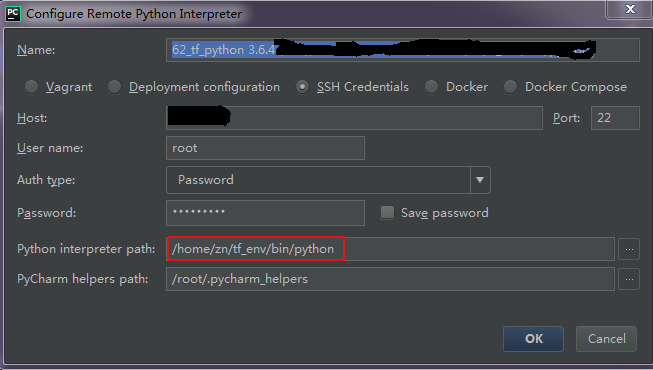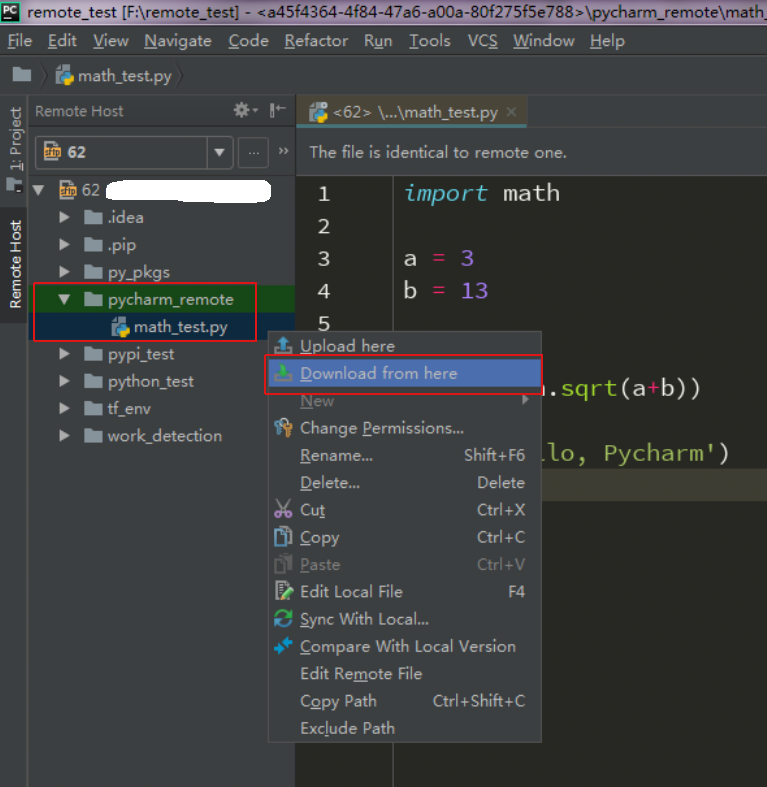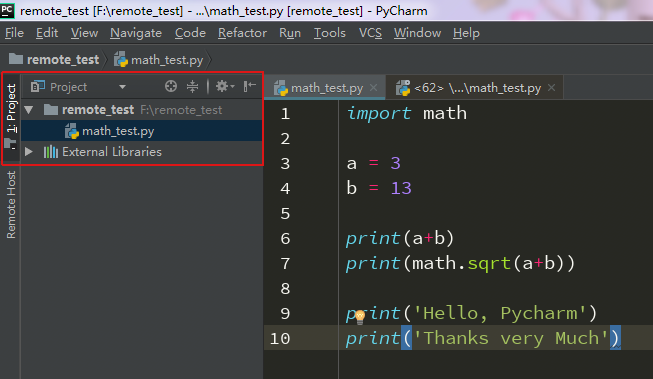1. Pycharm 专业版破解方法
(a) 官网下载 pycharm 软件安装包。
(b) 下载激活码和补丁
(c) 修改路径C:\Windows\System32\drivers\etc下的host文件,在最后一行添加0.0.0.0 account.jetbrains.com
(d) 安装pycharm,选择Activation Code激活选项,粘贴激活码。
(e) 在 Pycharm 安装路径F:\Program Files\JetBrains\PyCharm\bin下粘贴补丁文件JetbrainsCrack-release-enc.jar,并分别在文件pycharm.exe.vmoptions和pycharm64.exe.vmoptions的最后一行追加文本-javaagent:F:\Program Files\JetBrains\PyCharm\bin\JetbrainsCrack-release-enc.jar,然后保存。
(f) 重启 Pycharm,点击工具栏Help -> About,显示激活时间到12-31-2099则表示破解成功。
2. Pycharm 连接服务器
在服务器上使用 vim 编辑器修改代码十分不方便,因此使用 pycharm 连接服务器,实现在 windows 环境的 pycharm 中修改代码并上传到服务器上执行。首先在服务器上配置 SSH 服务,实现远程登录功能。然后点击 pycharm 工具栏 Tools -> Deployment -> Configuration,在参数配置页面输入服务器用户名和登录密码,设置路径。其中 Connection 页面的 Root Path 和 Mappings 页面的 Deployment path 组成待远程调试代码的全路径。
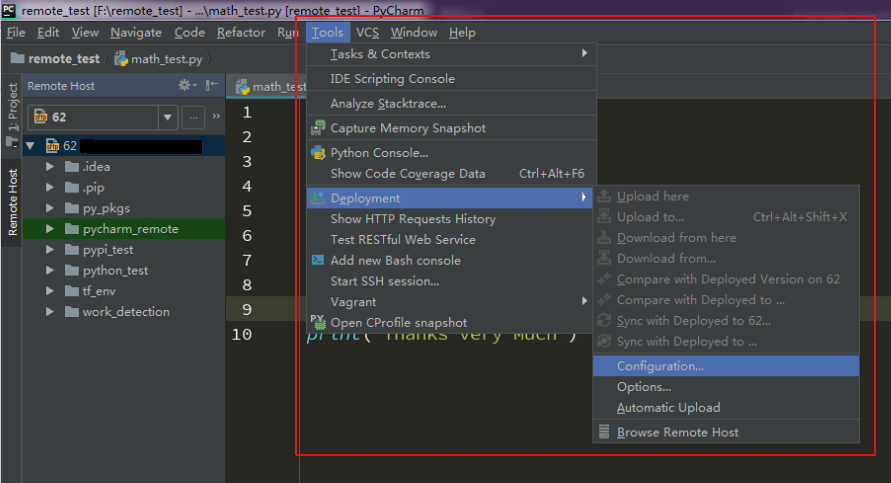
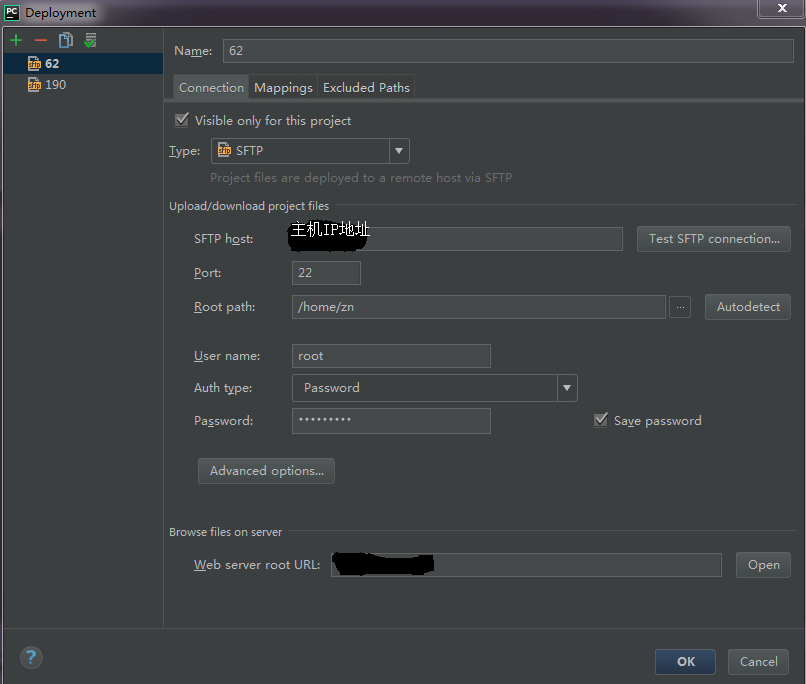
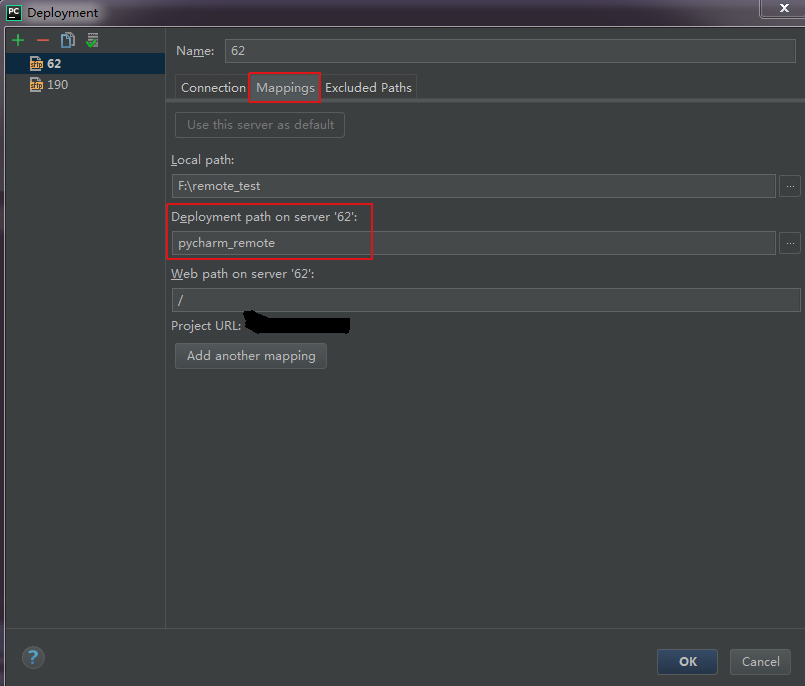
Deployment配置之后,相当于pycharm拥有了ftp工具可以连接到服务器上,从而可以查看和修改服务器上的文件。点击工具栏 Tools -> Deplotment -> Browse Remote Host 来打开相应的 RemoteHost面板,这个面板显示的就是服务器上的文件,显示的范围是你在Deployment中的Connection选项卡下配置的Root path路径下的文件及文件夹。
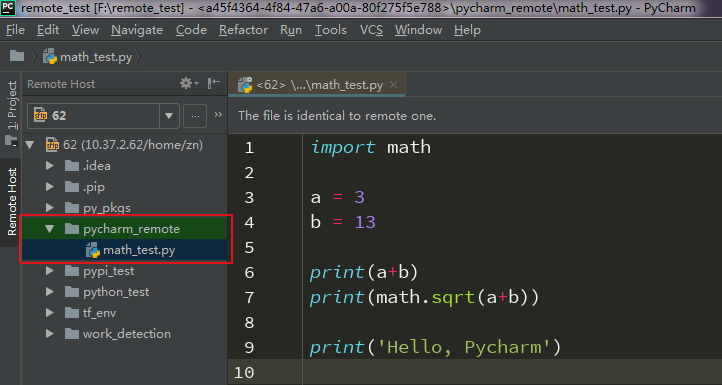
此时,可以直接在RemoteHost面板里双击红框中的绿色文件 (绿色文件夹即为上一步设置的工作代码全路径) 进行编辑修改,双击某个文件后你可以看到编辑区域的顶部有一个横条,并且横条的右边有三个按钮,分别是 比较、撤回和提交。当修改完代码文件之后,可以直接点击上传按钮,就会提交到服务器了。
3. Pycharm 配置服务器上的 python 解释器
点击pycharm工具栏 File -> Settings -> Project:项目名 -> Project Interpreter -> Project Interpreter,点击右上角齿轮按钮,选择 Add Remote 选项,在配置窗口选择 SSH Credentials,填写服务器和用户信息,确定服务器上的python路径,完成解释器配置。使用虚拟环境中的 Python 解释器时将 python 路径修改为所对应的虚拟环境中的python路径。